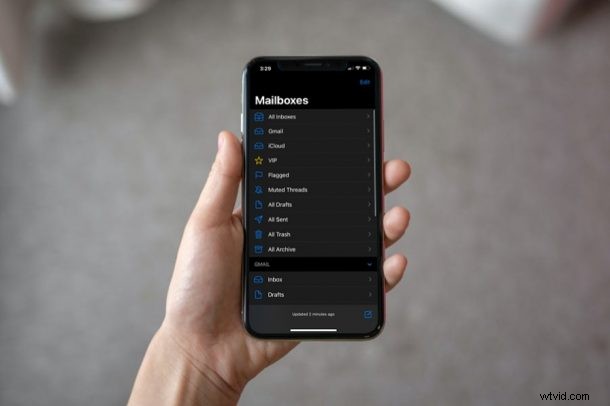
Aplikacja Apple Mail oferuje różne skrzynki pocztowe, które domyślnie nie są widoczne, a w zależności od używanego dostawcy poczty e-mail będziesz mieć różne opcje. Niektóre z opcjonalnych ukrytych skrzynek pocztowych obejmują Oflagowane, Nieprzeczytane, VIP, Do lub CC, Załączniki, Powiadomienia o wątkach, Dzisiaj, Wyciszone wątki, Wszystkie wersje robocze i inne.
Prawdopodobnie zauważyłeś, że aplikacja Apple Mail zawiera listę kilku skrzynek pocztowych, których większość użytkowników normalnie używa lub potrzebuje, takich jak Nieprzeczytane, Wszystkie wysłane, Wszystkie kosze, Wszystkie archiwum i oczywiście każda indywidualna skrzynka odbiorcza dla kont e-mail. Dodatkowe skrzynki pocztowe, które są domyślnie wyłączone, mogą być przydatne dla niektórych użytkowników, chociaż na przykład istnieje skrzynka pocztowa, która pozwala przeglądać tylko wiadomości e-mail z załącznikami. Dostępna jest również skrzynka pocztowa, która pokazuje tylko nieprzeczytane wiadomości e-mail, więc nie musisz mieć kłopotów ze znalezieniem ich w głównej skrzynce odbiorczej.
Sprawdźmy, jak wyświetlić niektóre alternatywne skrzynki pocztowe na iPhonie i iPadzie.
Jak wyświetlić dodatkowe ukryte skrzynki pocztowe na iPhonie i iPadzie
Bez względu na wersję systemu iOS lub iPadOS, na której aktualnie działa Twoje urządzenie, możesz wykonać tę procedurę, aby wyświetlić ukryte skrzynki pocztowe w aplikacji Mail, ponieważ interfejs użytkownika pozostaje w większości taki sam od lat. Oto, co musisz zrobić:
- Najpierw uruchom zwykłą aplikację Mail z ekranu głównego iPhone'a lub iPada.

- Po uruchomieniu aplikacji zazwyczaj zostaniesz przeniesiony do głównej skrzynki odbiorczej. Stuknij w „Skrzynki pocztowe” w lewym górnym rogu ekranu, aby uzyskać dostęp do listy skrzynek pocztowych.
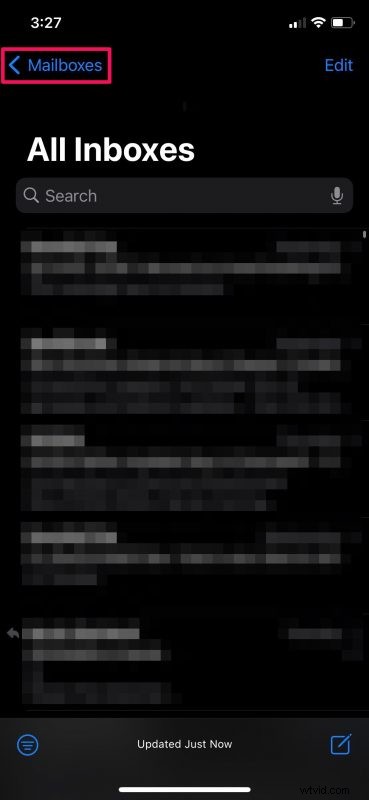
- Tutaj będziesz mógł zobaczyć wszystkie skrzynki pocztowe, które są domyślnie widoczne. Następnie dotknij „Edytuj” znajdującego się w prawym górnym rogu menu, jak pokazano poniżej.
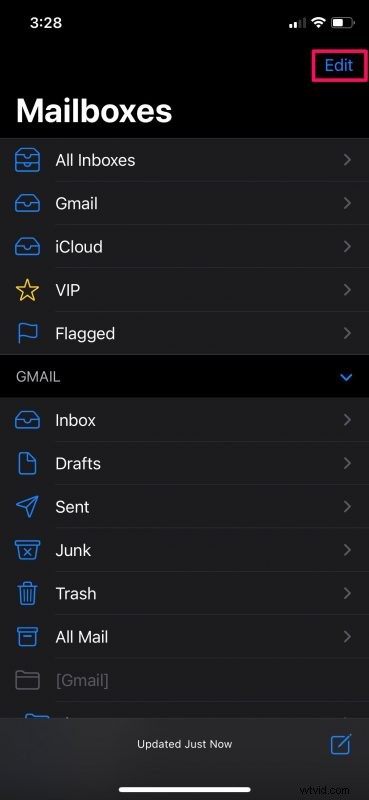
- Wszedłeś do menu edycji skrzynki pocztowej. Jeśli przewiniesz poniżej, zobaczysz, że wiele skrzynek pocztowych jest odznaczonych. Są to opcjonalne lub ukryte skrzynki pocztowe. Po prostu wybierz te, które chcesz wyświetlić.
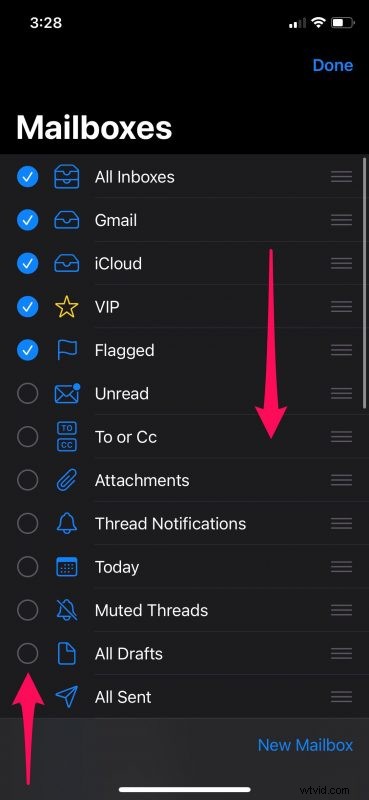
- Po wybraniu skrzynek pocztowych, zaznaczając pola, dotknij „Gotowe”, aby zapisać zmiany w aplikacji Poczta.
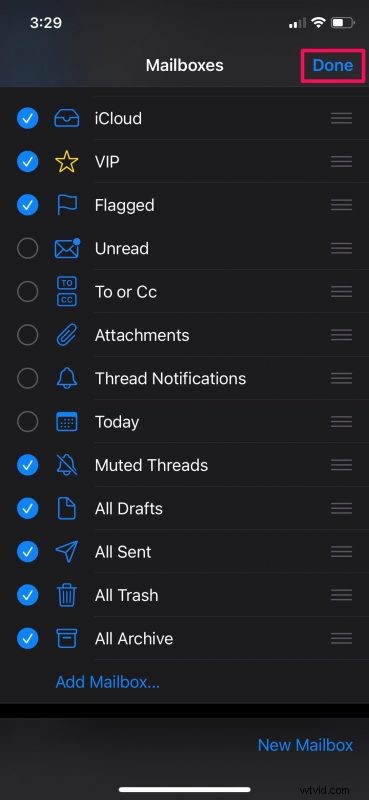
- Teraz wszystkie skrzynki pocztowe, które wybrałeś do odkrycia, pojawią się w menu głównym aplikacji. W tym momencie po prostu dotknij ich, aby wyświetlić wszystkie wiadomości e-mail przechowywane w tej konkretnej skrzynce pocztowej.
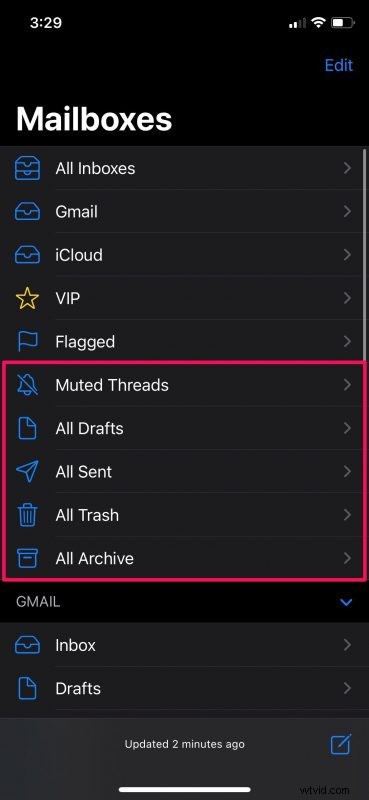
Otóż to. Jak widać, przeglądanie ukrytych skrzynek pocztowych w aplikacji Mail jest naprawdę takie proste.
W zależności od osobistych preferencji, skrzynki pocztowe, które wybrałeś do odkrycia, różnią się. Wiele osób skorzystałoby z tej procedury, aby wyświetlić wiadomości e-mail z załącznikami tylko w aplikacji Poczta, ponieważ skrzynka pocztowa Załączniki znacznie ułatwia filtrowanie.
Podobnie możesz wykonać te czynności, aby ukryć istniejące skrzynki pocztowe, których tak naprawdę nie używasz w menu głównym aplikacji Poczta. Po prostu odznacz pola i gotowe. Jeśli wolisz, możesz również dodać nowe skrzynki pocztowe i zmienić rozmieszczenie wszystkich skrzynek pocztowych, korzystając z menu Edycja skrzynki pocztowej. Po prostu przeciągnij skrzynki pocztowe po naciśnięciu ikony z trzema liniami, aby zmienić układ.
W aplikacji Mail jest również bardzo przydatny przełącznik, który pozwala łatwo wyświetlać nieprzeczytane wiadomości e-mail tylko na iPhonie lub iPadzie, jeśli nie znasz tej funkcji, na pewno ją docenisz.
Czy włączyłeś którąś z ukrytych skrzynek pocztowych na swoim iPhonie lub iPadzie? Jak myślisz, co jest najbardziej przydatne? Daj nam znać swoje przemyślenia w komentarzach.
